实验九 流媒体服务器的构建
实验九 流媒体服务器的构建
一、实验目的
1.了解流媒体的相关技术及流媒体的传输特点。 2.掌握Windows Media流媒体服务器的安装与配置方法。 3.了解单击与广播的区别,并能配置Windows Media的单播与广播服务。 4.掌握美萍VOD视频点播服务器的安装与配置方法。
二、实验环境
每组配给计算机四台,使一台成为装有IIS和DNS的windows2000 Server服务器,客户端装有windows 2000 professional或XP 的工作站,使他们在同一网段;配给windows 2000 server和windows 2000 professional安装光盘各1张,VOD视频点播软件安装包。
三、实验内容
1.安装Windows的Windows Media服务
开始?控制面板?添加删除程序?添加/删除Windows 组件?选择Windows Media服务?安装Windows Media服务。
2.配置流媒体服务器
1)进入Windows Media服务器控制台
开始?程序?管理工具?Windows Media服务器?进入Windows Media服务器控制台。
2)创建单播发布点
管理工具控制台?单击点播新建?进入配置和发布单播点播流?根据向导进行配置?选择一个发布点?设置发布信息(别名和路径) ?选择播放文件(ASF,或MP3等) ?选择发布方式(协议:mms://)。
3)创建多播站
同样的方式创建一个多播,区别是多播点由广播站、节目和流三部分构成,在进行安装配置时,正确配置安装。
3.客户端测试
安装完成后,系统已创建好了一个单播点播发布点
客户面的媒体播放器地址栏中输入流媒体服务器的IP地址即可(mms://IP地址/流媒体文件)。
可以IE地址栏中输入,也可以直接在职Windows Media Player中URL中直接输入。
4.安装与配置VOD视频点播系统
1)双击VOD安装程序包,按向导进行安装即可。
2)配置VOD系统
开始?程?Mpsoft?VOD?美萍VOD点播系统标准版==>
可以进行的操作:
添加/删除类
添加节目
设置节目信息
5.客户端应用
在IE中输入安装了VOD系统的主机的IP地址(或域名):6666?单击需要播放的节目即可。
注:确保客户端安装了流媒体文件需要的播放软件。
四、实验报告
1.写出实验报告。 2.写出 Windows Media服务器的安装与配置过程。 3.写出VOD系统的特殊性点,它与Windows Media服务器各自的特点。 4.本次实验的体会。
第二篇:如何搭建流媒体服务器
如何搭建流媒体服务器
本文介绍了利用Windows media service 9和Windows media encoder 9的强大功能建设Windows Media网络直播服务器的方法和流程。
目前,市场上主流的流媒体技术有三种,分别是RealNetwork公司的Realmedia,Microsoft的Windows Media和Apple公司的QuickTime。这三家的技术都有自己的专利算法、专利文件和专利传输控制协议。这里,笔者以Windows media service 9和Windows media encoder 9为例介绍流媒体服务器搭建的实战。
Windows media service 9和Windows media encoder 9已经推出了一段时间。Windows media service 9具有6倍于DVD的高清晰度视频的支持、首个网络5.1通道环绕音响特性以及能大幅度节省网络带宽的流媒体创新技术。而且微软还发布了包含媒体播放器、媒体制作程序、流媒体服务系统以及相关软件开发包。其中Windows media encoder 9作为微软推出的一款最新的编码软件,采用了Windows Media媒体编码技术,可以实现高压缩的情况下保持很高质量的视频/音频效果。
要搭建一个流媒体服务系统,首先,我们需要一台流媒体服务器。流媒体服务器和网站(Web)服务器一样,要经受许多人的同时访问,而且相比Web服务器来说,由于多媒体文件需要更强大的处理能力,其硬件设备应超越一般用于Web的服务器。所以,流媒体服务器最好满足以下硬件条件: 一颗高性能的CPU、大容量内存和硬盘、占用系统资源少的声卡、良好的视频捕捉设备和尽量高的带宽。在这个例子中,我们要进行一个电视节目的直播,所以我们还需要一个视频捕捉设备。这里我们选择电视卡作为视频的输出设备。
准备好了硬件,我们就可以来架设自己的流媒体服务器了。
在此,我们选择Windows server 20## 操作系统。流媒体软件我们需要用到Windows Media Services 9.0(Windows2003 Server自带)和Windows Media Encoder 9 。单纯的使用Windows Media Encoder这个软件即可实现网上直播服务,不过,借助于Windows Media Services,利用Windows Media Encoder制作的流媒体文件,网络广播站功能将更为强大。下面,我们将利用Windows Media Encoder单独建立网上直播系统,并将其纳入Windows Media Services,实现更强大的功能。
1. 首先要安装Windows Media Services。想要在你的Windows 2003上运行Windows media service 9,你必须在安装时选中相关服务,同样,我们也可以在安装完毕后使用添加/删除程序来安装Windows media service 9。(见图1)

图1 安装Windows media service9
安装完Windows media service 9以后,我们就可以在管理工具里面找到Windows Media service 了,选中它,就可以进入相应的管理界面。和以前基于Web的管理方式不同的是,这次微软公司提供的本地管理界面是完全基本控制台(MMC)的,当然如果安装的时候选中了“用于Web的Windows media service 管理器”,你还是可以使用类似wms 4.x的Web管理方式的,在这种情况下,注意你的IIS,你会发现有一个“Windows Media 管理站点了”,注意在缺省情况下,其端口是8080。
2. 接着要安装Windows Media Encoder。从微软网站下载Windows Media Encoder 9进行安装,至此,Windows Media服务的服务器和编码器都已经具备了。
3. 从“开始→程序→Windows Media”,启动Windows Media Encoder。在出现的向导界面中根据自己的需要选择合适的选项,建议新手使用“新建会话→向导→广播实况事件、捕获音频或视频、转换文件”,选择后单击确定(见图2)。
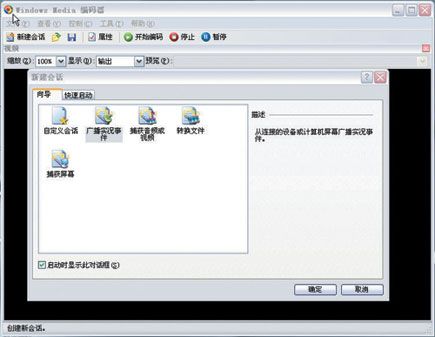
图2 新建会话向导界面
4. 由于进行的是广播,所以在下一个弹出的画面中请选择“广播实况事件”,这样的选择能够让Windows Media Encoder直接进行广播或者将其加入Windows Media Service服务。
5. 在下一个画面中选择进行视频或音频捕获的设备,这里我们选择电视卡作为视频输出设备,并且我们可以对视频输出设备进行配置(见图3)。
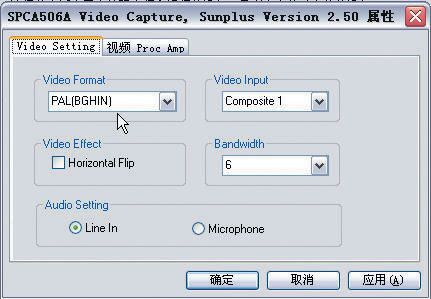
图3 配置视频输出设备
6. 在接下来的对话框中,我们可以选择推传递或者拉传递,拉传递是指仅在客户端发出请求时将数据发送给客户端。推传递是指在客户端没有请求数据的情况下传递数据。这里我们可以选择拉传递。
7. 广播信号必须通过一个有效的端口进行传输,因此必须对它进行设置。这里我选择了“1308”端口,我们也可以通过查找可用端口来选择一个随机端口。
8. 接下来我们可以设置比特率,帧速率和缓冲区大小,这些我们可以根据访问人数的多少以及自己的上行带宽来确定。这些设置我们也可以在会话属性面板中调整。
9. 弹出最后一个确认窗口后,我们最终的直播界面就出现了,只要单击“开始”,我们的直播站就运行起来,打开连接视频卡AV In的视频信号(可以是摄像机、录像机、CATV等),如果一切正常的话,大家就可以看到画面。只要在客户机IE中输入“mms://服务器的: 端口值”就会弹出media player播放电视。(见图4)

图4 编码器界面
10. 实况流发布单播后,可以对发布的实况流(逻辑中的C)做拉传递到Media Server进行分发、管理、授权等等,可以说实现了多播。运行Media Service,如图5添加一个高级的发布点。
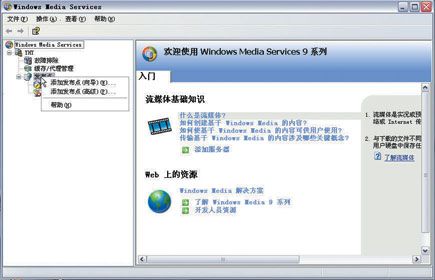
图5 添加一个高级发布点
11. 弹出对话框如图6所示,选“广播” 的“发布点类型”,输入“发布点名称”(最好起一个能代表发布点直播节目的名称),在“内容的位置”栏填上采集端的IP地址和端口号。
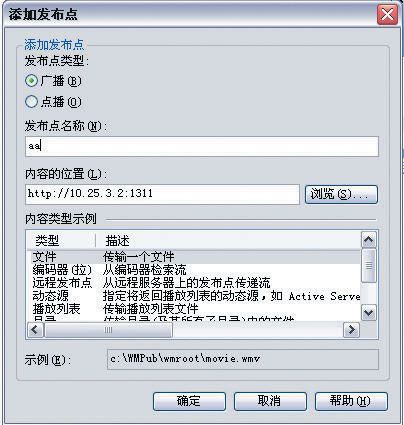
图6 设置发布点信息
12. 按“确定”就能成功建立一个发布点,为了发布点的对外发布运行多播公告,把该发布点选中,在“公告”栏按一下“运行多播公告向导”。
13. 选“多播信息文件(.nsc)和公告文件(.asx)”按“下一步”,在新弹出的对话框中按“添加”。
14. 按“确定”,再按“下一步”,一直到“完成”,会弹出一个“测试多播公告”框,然后按“退出”。
15. 现在可以看见“发布点”增加了一个叫PublishingPoint1的发布点。现在可以在IE地址栏输入mms://10..25.3.2/ PublishingPoint1来收看该发布点正在直播的节目。
16.利用本机做成的服务器,配合Media Service进行拉传递具有以下特点: 操作简单方便,采集端跟发布服务器端可以是同一台电脑,也可以分开两台电脑。运行了多播公告之后,可运用组播技术,但前提是安装IIS,把“多播公告信息文件”保存到IIS的Web默认文件夹里。组播技术是在增加客户端接收直播的情况下,输出带宽几乎不变,发布服务器输出带宽不会因客户端增加而增加。
至此,我们的Windows Media网络直播服务器已经完全建设完毕。
编码器连接数的修改
此编码器默认连接数为5,修改方法:
1、打开regedit。
2、找到HKEY_CLASSES_ROOT\Software\Microsoft\Windows Media Tools\Encoder\MaxClientConnections
3、将键值5修改为你需要的数值就可以了。
- 视频流媒体实验报告
-
流媒体技术实验
流媒体技术基础实验大纲流媒体技术基础是教育技术专业和广播电视新闻专业的选修课程流媒体技术是计算机网络技术和多媒体技术的综合应用于教…
-
流媒体实训报告1
北京联合大学实验实习实训报告课程项目名称流媒体技术学院师范学院专业电子信息工程班级09电2学号20xx020xx5223姓名刘猛成…
-
流媒体:客户端与服务器之间的连接实验报告
软件学院设计性实验报告一实验目的1了解文件从服务器端到客户端的传输过程2接触学科前沿流媒体技术3掌握网络编程中TCP与UDP以及B…
-
湖南大学开放实验视频流媒体(北校区)实验报告及要求
1实验报告要求以下面格式进行命名日期下划线学号名字如20xx110320xx1122334张三其中20xx1103为上课的日期20…
-
流媒体实训报告1
北京联合大学实验实习实训报告课程项目名称流媒体技术学院师范学院专业电子信息工程班级09电2学号20xx020xx5223姓名刘猛成…
- 视频流媒体实验报告
-
流媒体技术实验
流媒体技术基础实验大纲流媒体技术基础是教育技术专业和广播电视新闻专业的选修课程流媒体技术是计算机网络技术和多媒体技术的综合应用于教…
-
流媒体:客户端与服务器之间的连接实验报告
软件学院设计性实验报告一实验目的1了解文件从服务器端到客户端的传输过程2接触学科前沿流媒体技术3掌握网络编程中TCP与UDP以及B…
-
湖南大学开放实验视频流媒体(北校区)实验报告及要求
1实验报告要求以下面格式进行命名日期下划线学号名字如20xx110320xx1122334张三其中20xx1103为上课的日期20…